ウェビナー参加者数アップ!コンテンツのクオリティを上げる動画編集ツール比較!
コロナ禍で、対面の商談や、展示会などの機会が減少し、ウェビナー開催に踏み切る企業が増加しました。そして、ウェビナー開催は、経験者が登壇を任されるケースが多く、開催頻度が上がることに比例して、1人の主催者の業務負担増加が課題となりました。
その中で、ウェビナーを録画し、録画した動画ウェビナーをオンデマンド配信する方法が徐々に広がりつつあります。オンデマンド配信の場合、コンテンツを充実させることができるというメリットがあり、失敗しても何度でも撮り直しや、参加者が内容理解しやすいようにテロップを入れるなどの工夫が可能です。
そのため、より質の高いコンテンツを参加者に届けることが出来ます。そのためには、動画編集ソフトが欠かせません。今回は、動画編集ソフトの選び方を3つ紹介します。
ウェビナー動画編集ソフトの選び方

初心者でも編集しやすいか
動画編集と聞くと、専門的な知識や技術がなければできないというイメージを持たれがちです。確かに、プロが使うような動画編集ソフトには知識が必要です。
しかし、全ての動画編集ソフトが高度な知識を要するわけではありません。操作が簡単な、初心者向けの製品も多く存在します。単に機能がシンプルで使いやすいだけでなく、チュートリアル動画なども充実しており、予備知識がなくても使えるようになっています。あくまでウェビナーを配信したいだけで、高度な編集技術がこの先も必要ない場合は、初心者向けの製品を選ぶと良いでしょう。
複数レイヤーに対応しているか
レイヤー(layer)は「層」を意味する英単語です。動画編集ソフトやイラスト作成ソフトにおけるレイヤーは、映像・画像や音声の層を指します。レイヤーを組み合わせることで、1つのコンテンツを作成する仕組みです。
たとえば、一番下のレイヤーに原本となる画像を設置して、その上に文字を書いた透明なレイヤーを重ねれば、まるで原本そのものに文字が記入されたように見えます。紙媒体の写真の上に透明なフィルムを重ね、そこにペンで文字を書く様子をイメージすると分かりやすいでしょう。1つのレイヤーの中でたくさんの画像や音声を取り扱うより、別々のレイヤーとして扱い、最後に重ねて合成する方が効率的です。
基本的にほとんどの動画編集ソフトにはレイヤー機能が搭載されていますが、無償ソフトにはない場合もあります。編集の手間を軽減するために、できるだけレイヤー機能に対応した動画編集ソフトを使いましょう。
ピクチャーインピクチャー機能は搭載されているか
ピクチャーインピクチャーとは、動画の中に小さな動画の窓を組み込むことです。テレビ番組ではVTRの放送中、画面の端に出演者の顔が小さく抜き出されることがありますが、これもピクチャーインピクチャーと言えます。
この機能があった方がウェビナーは活き活きとしたものになります。たとえば、画面上にスライド資料を映し出している間、普通であれば講師の姿は見えません。しかし、ピクチャーインピクチャー機能を使えば講師の姿を小さく表示できます。これにより講師の身振り手振りなども伝わるため、説明が分かりやすくなるのです。
近年の動画編集ソフトにはピクチャーインピクチャー機能が備わっていることが多いですが、これは比較的高価な機能です。安価な動画編集ソフトには搭載されていない場合もあります。
ウェビナーにおすすめの動画編集ツールを比較
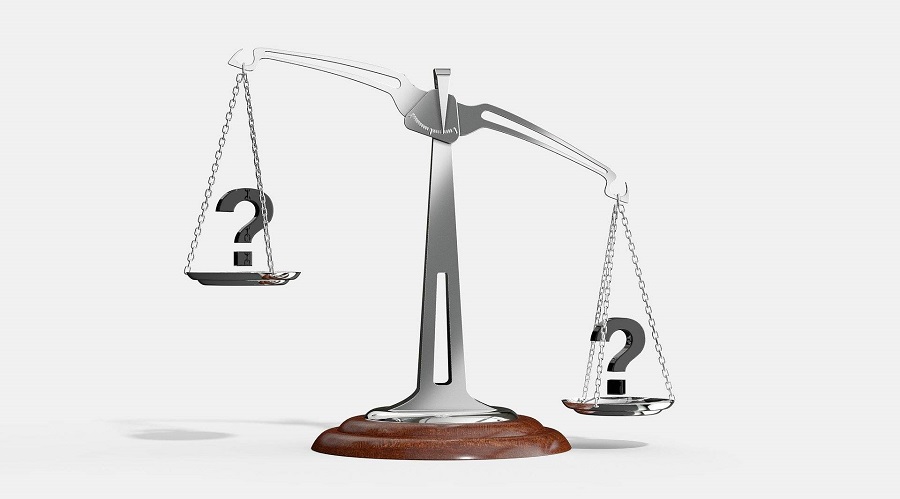
続いて、ウェビナーの編集に適した動画編集ツールを紹介します。
PowerDirector365
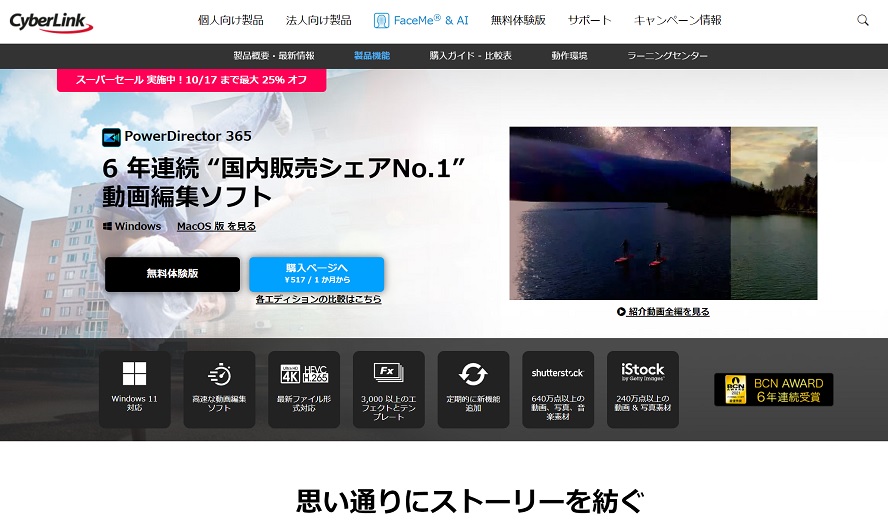
サイバーリンク社が提供。初心者でも扱いやすい操作性と、豊富な機能を特長とする製品です。サブスクリプション契約による販売で、契約期間中はすべての機能を使用できます。さらに、ロイヤリティフリーの素材が多数。エフェクトやBGM、テンプレートなどを自由に使えるため、自力で素材を用意する手間が少なく済みます。
GOM Mix Pro
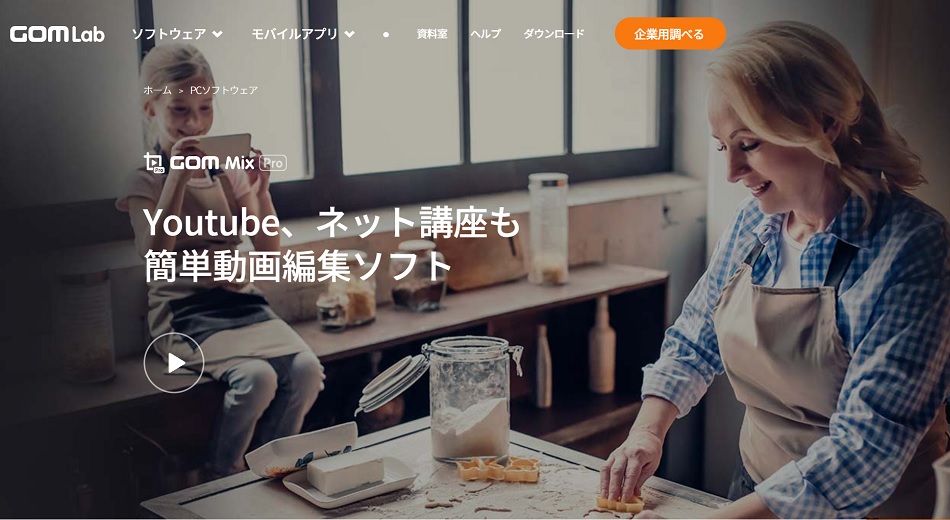
GOM & Companyが提供。必要最低限に絞り込まれた機能と、クリックを中心としたシンプルなユーザーインターフェース、そしてリーズナブルな価格設定が魅力の製品です。サブスクリプション契約も可能ですが、一度購入すれば無制限に使用できるプランも安価で提供されているため、長期的にコストを抑えたい企業に適しています。
Renderforest

Renderforest社が提供。動画編集だけでなく、ホームページやロゴの作成機能、デザインテンプレートなどを備え、企業のブランディングを総合的に支援する製品です。動画編集については多くのテンプレートがあり、企業ロゴの表示や教育用の動画ツールキットなどウェビナー向けのものも用意されています。
動画編集がしやすい!録画機能付きのウェビナーツールを比較
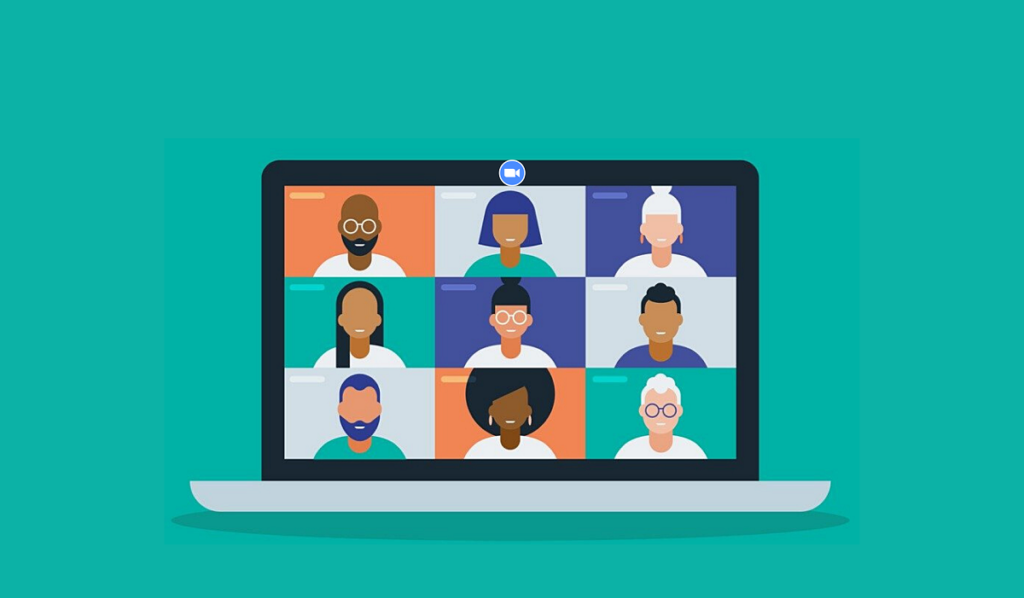
動画編集をするには、まずウェビナー動画を動画ファイルとして取得する必要があります。そこで、次は録画機能を備えたウェビナーツールを紹介します。
コクリポ

株式会社Innovation X Solutionsが提供。ウェビナー専用ツールで、必要な機能が絞られているのが特長です。余計な機能が搭載されていないため、初心者でも迷うことなく使えます。録画機能も搭載されており、クリック1つで撮影した動画を録画し、動画ファイルとしてダウンロード可能です。また、初月無料で使えるほか、丁寧なマニュアルと問い合わせに対するサポートが提供されているため安心して使えます。
Zoom ビデオ ウェビナー
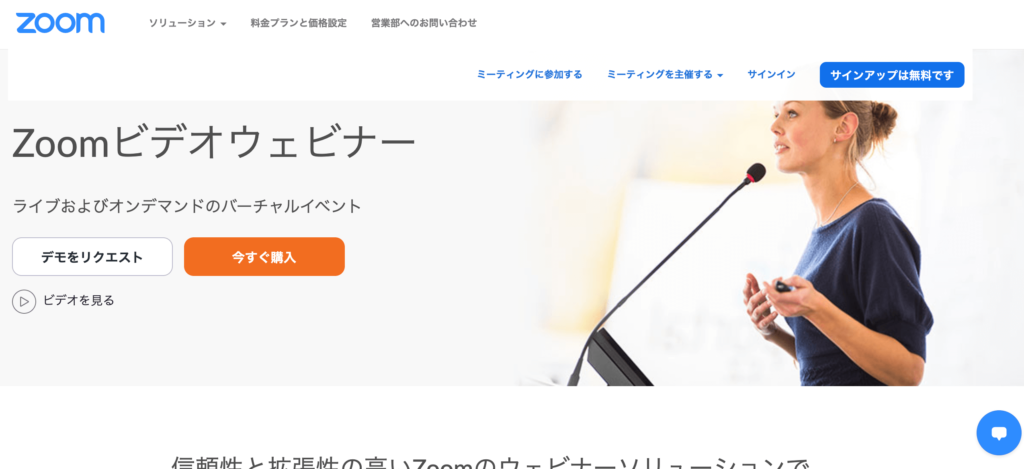
Zoomビデオコミュニケーションズが提供。Web会議システムとして使われているZoomミーティングとは異なり、Q&Aや有料登録による収益化、リマインドメール送信などウェビナー向け機能が搭載されています。録画機能もあり、ローカル・クラウド環境に保存できます。
ネクプロ
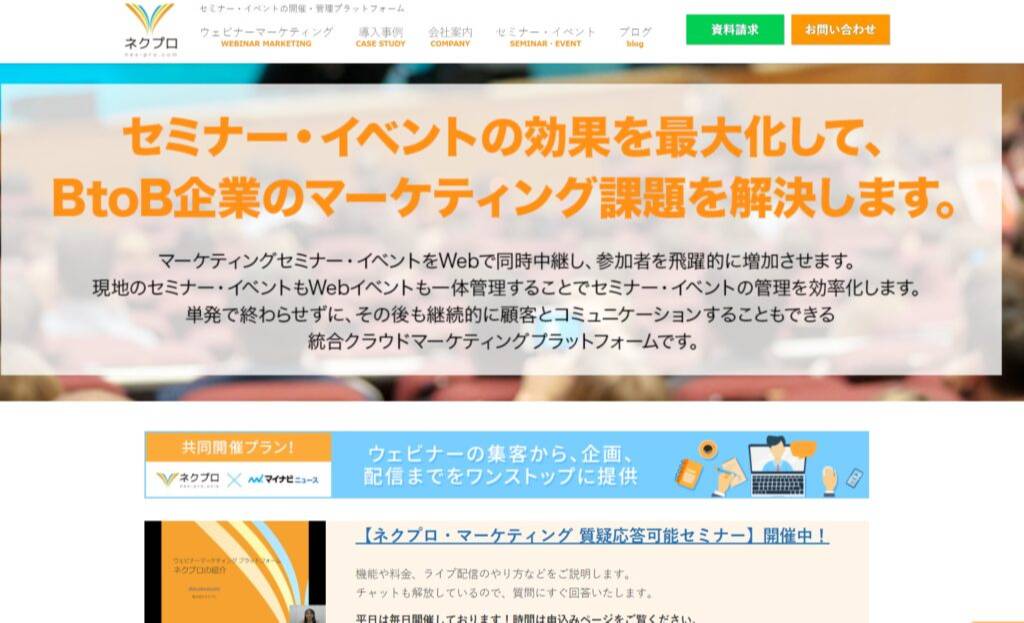
株式会社ネクプロが提供。マーケティング目的のウェビナーに特化した製品です。ウェビナーの開催だけでなく、申込管理やランディングページ作成、リード管理、キャンペーン管理などの機能により、幅広い業務をカバーします。また、リアルタイム配信を録画し、クローズドな環境でオンデマンド配信する機能を備えています。
Adobe Connect for webinars
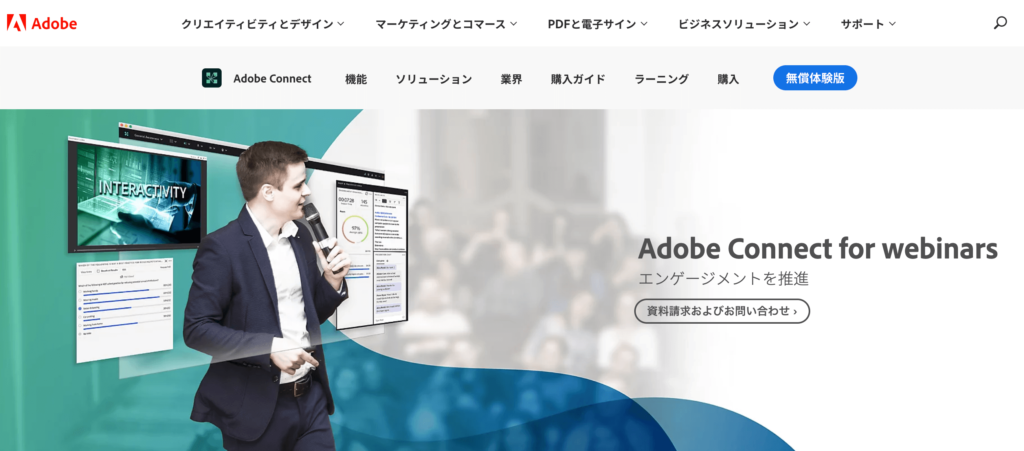
アドビ株式会社が提供。高機能なウェビナーツールで、アクセスビリティの向上やブランディングが加速する特長を多く備えています。録画機能では、ライブ配信ならではのインタラクティブなデザインを維持したまま生放送を動画ファイル化できるため、オンデマンドでも臨場感ある動画を配信できます。
Google Meet
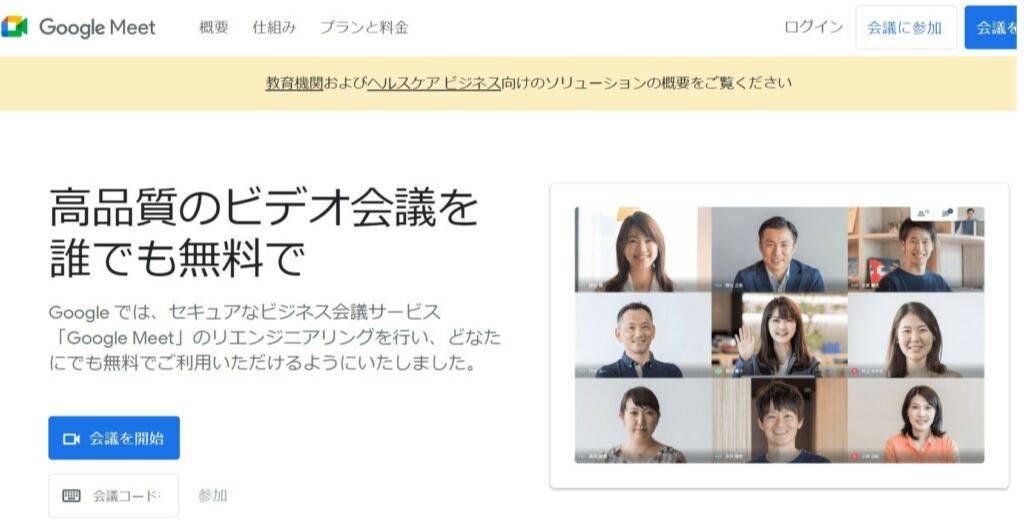
Google社が提供。同社が提供するグループウェア群の1つであり、他システムとシームレスに連携し合うのが特長です。ウェビナー向けツールではありませんが、250人まで参加可能なためウェビナーにも使用できます。有料プランであれば録画機能を使用でき、Google ドライブに保存可能です。
まとめ
動画編集ソフトやウェビナーツールを使用して配信しよう!
オンデマンド配信は動画を編集できることが強みです。ライブ配信と異なり洗練された動画を配信できます。しかし、そのためには動画編集ソフトが必要です。以下の3点に留意して製品を選定しましょう。
・初心者でも編集しやすいか
・複数レイヤー機能があるか
・ピクチャーインピクチャー機能があるか
また、録画機能を持つウェビナーツールを使うと動画作成が簡単です。以上を踏まえ、魅力的なウェビナー動画を作成しましょう。
